Nhật Ánh HR
New member
- Bài viết
- 1
- Lượt thích
- 0
Trong quá trình sử dụng Word, đôi khi chúng ta hay bị mất file do chưa kịp lưu, mất điện đột ngột hoặc máy tính gặp trục trặc. Trường hợp để mất dữ liệu file Word khi chưa được lưu khá đáng tiếc, đặc biệt là với những tài liệu quan trọng.
Vậy có cách lấy lại file Word chưa lưu hay không? Cùng theo dõi bài viết trên trang Diễn đàn Nhân sự hôm nay nhé!
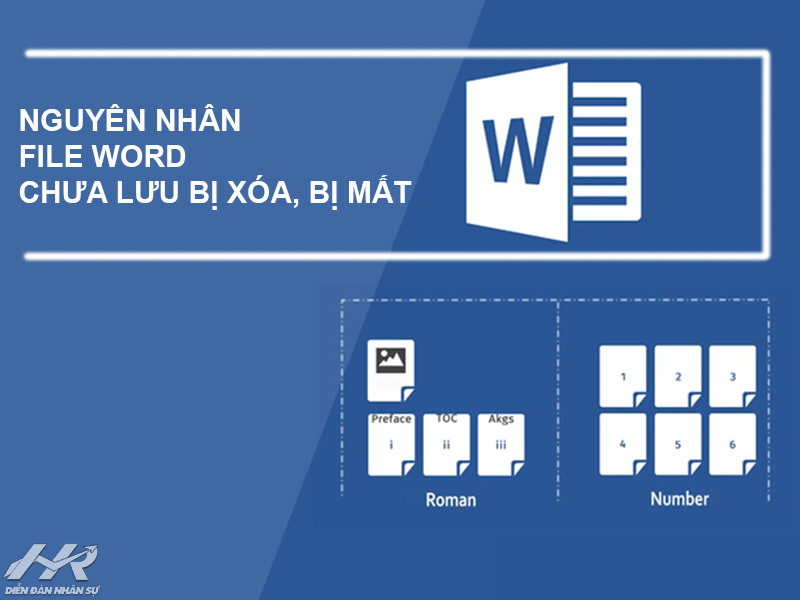
Vậy có cách lấy lại file Word chưa lưu hay không? Cùng theo dõi bài viết trên trang Diễn đàn Nhân sự hôm nay nhé!
1. Các nguyên nhân file word chưa lưu bị xoá, bị mất
Một số nguyên nhân khiến bạn rơi vào tình trạng mất file, bị xoá có thể kể đến như:
• Quá trình lưu tập tin bị lỗi, hỏng bất ngờ do mấy điện, máy bị treo, ổ đĩa có vấn đề…
• Một số các phần mềm chạy ngầm có virus làm file bị hỏng, không mở hay xuất được
• Quên chưa lưu tài liệu đã tắt máy
• Ngay cả khi quá trình lưu tập tin diễn ra đúng cách, vẫn sẽ xuất hiện các thành phần xấu trên ổ cứng hoặc các phương tiện lưu trữ khác cũng có thể khiến cho file Word bị lỗi…
• Quá trình lưu tập tin bị lỗi, hỏng bất ngờ do mấy điện, máy bị treo, ổ đĩa có vấn đề…
• Một số các phần mềm chạy ngầm có virus làm file bị hỏng, không mở hay xuất được
• Quên chưa lưu tài liệu đã tắt máy
• Ngay cả khi quá trình lưu tập tin diễn ra đúng cách, vẫn sẽ xuất hiện các thành phần xấu trên ổ cứng hoặc các phương tiện lưu trữ khác cũng có thể khiến cho file Word bị lỗi…
2. Các trường hợp có thể lấy lại file word chưa lưu
Nếu file Word của bạn nằm trong 2 trường hợp dưới đây, bạn hoàn toàn có thể yên tâm rằng có thể khôi phục được tài liệu đã mất của bạn. Cụ thể:
• Các file Word chưa lưu do tắt máy đột ngột: mất điện, sập nguồn, quên lưu
• Các file Word bị ghi đè dữ liệu mới lên dữ liệu cũ
• Các file Word chưa lưu do tắt máy đột ngột: mất điện, sập nguồn, quên lưu
• Các file Word bị ghi đè dữ liệu mới lên dữ liệu cũ
3. Các cách lấy lại file word chưa lưu
3.1. Cách lấy lại file Word chưa lưu vì bị ghi đè
File Word bị ghi đè trong Word có nghĩa là bạn dán nội dụng mới vào phần dữ liệu vừa xoá xong, chưa kịp lưu. Với cách này, bạn có thể áp dụng với tất cả phiên bản Microsoft Word trở về sau. Hướng dẫn cụ thể các bước:
- Bước 1: Mở Word, chọn File, sau đó chọn lệnh Options.
- Bước 2: Giao diện của Options hiện lên => Advanced => Trong mục Save, tick vào 2 ô Always create backup copy và Allow background saves như trong hình.
- Bước 3: Nhấn nút OK để lưu lại toàn bộ thiết lập.
- Bước 4: Từ đó về sau, nếu bạn muốn tìm lại file word bị ghi đè thì chỉ cần tới thư mục lưu trữ, một file Backup dữ liệu cũ sẽ xuất hiện bên cạnh file mới.
File Backup này có thể mở bằng Word, bạn chỉ cần Save bằng một cái tên khác tùy ý mình để sử dụng.
3.2. Cách lấy lại file Word chưu lưu do máy tắt đột ngột
File Word chưu lưu do tắt máy tính một cách đột ngột, nhấn nhầm nốt tắt, máy tính sập nguồn. Trong trường hợp đó, bạn nên xử lý như sau:
- Bước 1: Mở Word, chọn File, sau đó chọn lệnh Open. Lúc này bạn chỉ cần nhìn xuống dưới màn hình sẽ thấy lệnh “Khôi phục tài liệu chưa lưu”. Khi chọn lệnh này, bạn sẽ nhìn thấy danh sách tất cả các tài liệu chưu lưu của bạn.
- Bước 2: Nhấn đúp chuột vào File bạn muốn tìm → sau đó nhấn tổ hợp phím Ctrl + S hoặc Save As rồi chọn một nơi để lưu File.
- Bước 3: Nhấn Save để hoàn thành các thao tác.
Last edited by a moderator:


